广联达敏捷之路
- 格式:pdf
- 大小:1.01 MB
- 文档页数:33
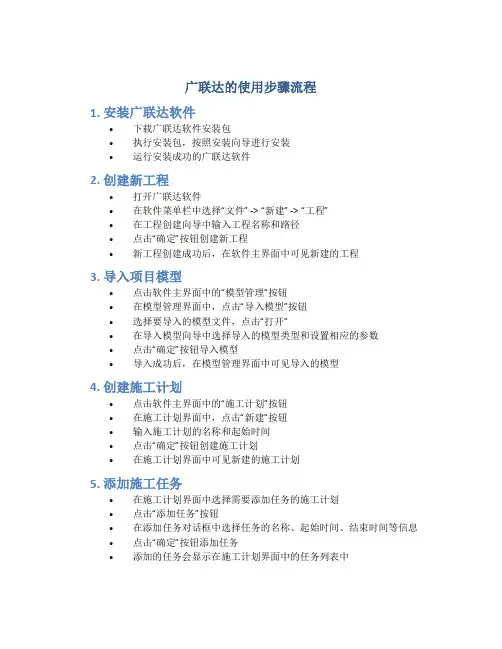
广联达的使用步骤流程1. 安装广联达软件•下载广联达软件安装包•执行安装包,按照安装向导进行安装•运行安装成功的广联达软件2. 创建新工程•打开广联达软件•在软件菜单栏中选择“文件” -> “新建” -> “工程”•在工程创建向导中输入工程名称和路径•点击“确定”按钮创建新工程•新工程创建成功后,在软件主界面中可见新建的工程3. 导入项目模型•点击软件主界面中的“模型管理”按钮•在模型管理界面中,点击“导入模型”按钮•选择要导入的模型文件,点击“打开”•在导入模型向导中选择导入的模型类型和设置相应的参数•点击“确定”按钮导入模型•导入成功后,在模型管理界面中可见导入的模型4. 创建施工计划•点击软件主界面中的“施工计划”按钮•在施工计划界面中,点击“新建”按钮•输入施工计划的名称和起始时间•点击“确定”按钮创建施工计划•在施工计划界面中可见新建的施工计划5. 添加施工任务•在施工计划界面中选择需要添加任务的施工计划•点击“添加任务”按钮•在添加任务对话框中选择任务的名称、起始时间、结束时间等信息•点击“确定”按钮添加任务•添加的任务会显示在施工计划界面中的任务列表中6. 调整施工计划•在施工计划界面中选择需要调整的施工计划•拖动任务的时间段或者调整任务的起始时间和结束时间•施工计划会自动根据调整的任务时间进行更新•调整完成后,点击“保存”按钮保存施工计划7. 查看施工进度•在施工计划界面中选择需要查看进度的施工计划•点击“查看进度”按钮•在进度界面中可以看到施工任务的进度情况•进度界面还可以查看任务的延误情况并做出相应的调整8. 生成报表•在施工计划界面中选择需要生成报表的施工计划•点击“生成报表”按钮•在报表生成向导中选择要生成的报表类型和设置相应的参数•点击“确定”按钮生成报表•生成的报表可以导出为Excel、PDF等格式9. 数据导出与导入•在软件菜单栏中选择“文件” -> “导出” -> “导出数据”•选择要导出的数据类型和设置相应的参数•点击“确定”按钮导出数据•在软件菜单栏中选择“文件” -> “导入” -> “导入数据”•选择要导入的数据文件,点击“打开”•在导入数据向导中选择数据类型和设置相应的参数•点击“确定”按钮导入数据以上就是使用广联达软件的基本步骤流程,通过按照这些步骤来操作,您可以更好地利用广联达软件进行项目管理和施工计划的制定与管理。
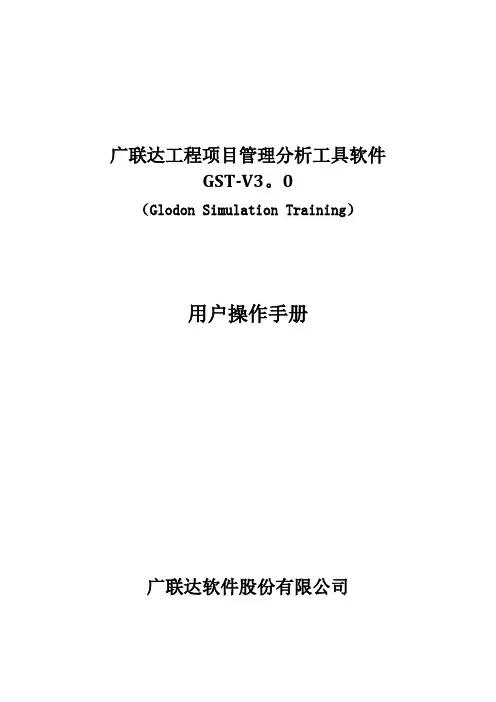
广联达工程项目管理分析工具软件GST-V3。
0(Glodon Simulation Training)用户操作手册广联达软件股份有限公司目录1.广联达工程项目管理分析工具软件GST—V3。
0目的 .......... 错误!未定义书签。
2。
软件的运行环境 ......................................................... 错误!未定义书签。
3。
软件安装 .. (3)4.软件的卸载 (6)5.主界面介绍 (6)6.功能模块介绍 (10)7。
分析工具软件评分规则说明 (22)1。
广联达工程项目管理分析工具软件GST-V3。
0目的广联达工程项目管理分析工具软件GST—V3。
0使得在施工项目管理沙盘模拟课程授课过程中,能够更快更准确地深层次挖掘分析各个小组的经营数据,并且以图文并茂的方式展现出来,从而使得教师在点评中从定性分析提升到了定量分析。
广联达工程项目管理分析工具软件GST—V3.0新增了查看工程资料、编制施工进度计划、数据提交等功能,优化了项目状态中的数据判断、小组得分等内容,实现了全软件判断、自动评价,更加直观的看到各小组的综合成绩及小组内部各成员的绩效,便于及时做出各小组的各项数据对比。
2。
软件的运行环境软件的运行速度会因为您的计算机系统配置的不同而略有不同.下面是软件对于计算机系统配置的基本需求:Inter Pentium 4 2。
0G处理器或更高Windows XP、Windows Vista、Windows 71G RAM(推荐使用2GB)独立显卡(推荐大于512M显存)不低于10GB可用硬盘空间CD-ROM驱动器3。
软件安装操作步骤:第一步:将光盘放入光驱,此时光驱将会自动运行,稍后将会弹出如下界面.第二步:点击“下一步”按钮,进入“许可协议"页面,您必须同意协议才能继续安装,强烈建议您在安装之前关闭所有其它运行的程序.第三步:认真阅读《最终用户许可协议》后,选择“我同意许可协议所有的条款”,点击“下一步"按钮,进入“著作权声明"页面。
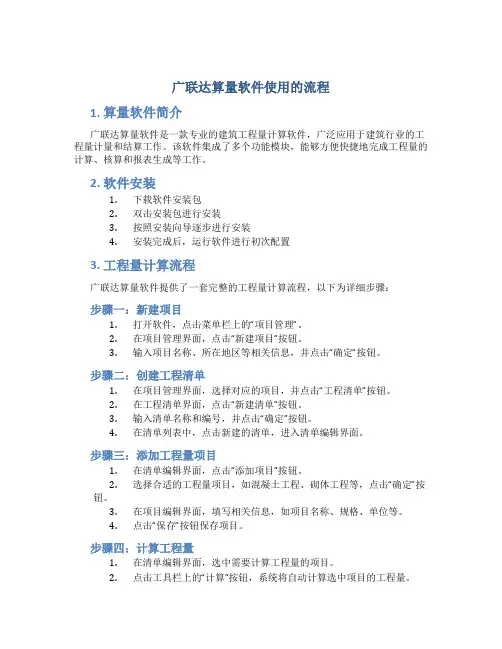
广联达算量软件使用的流程1. 算量软件简介广联达算量软件是一款专业的建筑工程量计算软件,广泛应用于建筑行业的工程量计量和结算工作。
该软件集成了多个功能模块,能够方便快捷地完成工程量的计算、核算和报表生成等工作。
2. 软件安装1.下载软件安装包2.双击安装包进行安装3.按照安装向导逐步进行安装4.安装完成后,运行软件进行初次配置3. 工程量计算流程广联达算量软件提供了一套完整的工程量计算流程,以下为详细步骤:步骤一:新建项目1.打开软件,点击菜单栏上的“项目管理”。
2.在项目管理界面,点击“新建项目”按钮。
3.输入项目名称、所在地区等相关信息,并点击“确定”按钮。
步骤二:创建工程清单1.在项目管理界面,选择对应的项目,并点击“工程清单”按钮。
2.在工程清单界面,点击“新建清单”按钮。
3.输入清单名称和编号,并点击“确定”按钮。
4.在清单列表中,点击新建的清单,进入清单编辑界面。
步骤三:添加工程量项目1.在清单编辑界面,点击“添加项目”按钮。
2.选择合适的工程量项目,如混凝土工程、砌体工程等,点击“确定”按钮。
3.在项目编辑界面,填写相关信息,如项目名称、规格、单位等。
4.点击“保存”按钮保存项目。
步骤四:计算工程量1.在清单编辑界面,选中需要计算工程量的项目。
2.点击工具栏上的“计算”按钮,系统将自动计算选中项目的工程量。
3.根据计算结果,可以进行修改或调整。
步骤五:生成报表1.在清单编辑界面,点击“报表”按钮。
2.选择需要生成的报表类型,如工程量清单、材料清单等。
3.根据需要选择相应的选项,并点击“生成报表”按钮。
4.生成的报表将以Excel文件的形式保存到指定的位置。
4. 结算工作流程广联达算量软件还支持结算工作的进行,以下为结算工作的流程:步骤一:新建结算项目1.在软件主界面,点击菜单栏上的“项目管理”。
2.在项目管理界面,点击“新建项目”按钮。
3.输入结算项目的名称、结算时间等相关信息,并点击“确定”按钮。

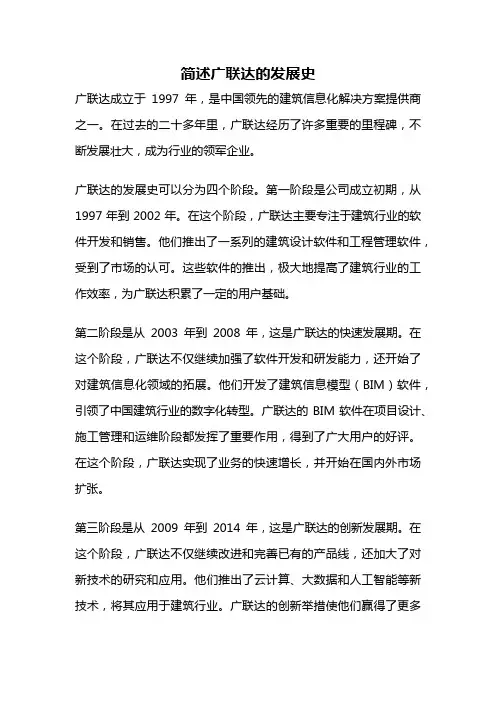
简述广联达的发展史广联达成立于1997年,是中国领先的建筑信息化解决方案提供商之一。
在过去的二十多年里,广联达经历了许多重要的里程碑,不断发展壮大,成为行业的领军企业。
广联达的发展史可以分为四个阶段。
第一阶段是公司成立初期,从1997年到2002年。
在这个阶段,广联达主要专注于建筑行业的软件开发和销售。
他们推出了一系列的建筑设计软件和工程管理软件,受到了市场的认可。
这些软件的推出,极大地提高了建筑行业的工作效率,为广联达积累了一定的用户基础。
第二阶段是从2003年到2008年,这是广联达的快速发展期。
在这个阶段,广联达不仅继续加强了软件开发和研发能力,还开始了对建筑信息化领域的拓展。
他们开发了建筑信息模型(BIM)软件,引领了中国建筑行业的数字化转型。
广联达的BIM软件在项目设计、施工管理和运维阶段都发挥了重要作用,得到了广大用户的好评。
在这个阶段,广联达实现了业务的快速增长,并开始在国内外市场扩张。
第三阶段是从2009年到2014年,这是广联达的创新发展期。
在这个阶段,广联达不仅继续改进和完善已有的产品线,还加大了对新技术的研究和应用。
他们推出了云计算、大数据和人工智能等新技术,将其应用于建筑行业。
广联达的创新举措使他们赢得了更多的市场份额,并成为中国建筑信息化领域的领军企业。
第四阶段是从2015年至今,这是广联达的国际化发展期。
在这个阶段,广联达进一步加强了与国际建筑信息化企业的合作,拓展了国际市场。
他们与全球知名建筑设计公司合作,参与了一些重大的国际工程项目。
广联达的软件产品得到了国际市场的认可,赢得了一批海外用户。
在这个阶段,广联达的国际影响力有了显著提升,并成为全球建筑信息化领域的重要参与者。
回顾广联达的发展史,可以看出他们始终秉持着创新和持续发展的理念,不断推出新产品和技术,满足用户的需求。
广联达的成功离不开他们优秀的团队和对行业的深刻理解。
未来,广联达将继续致力于建筑信息化领域的研究和应用,为建筑行业的数字化转型提供更好的解决方案,推动行业的进一步发展。
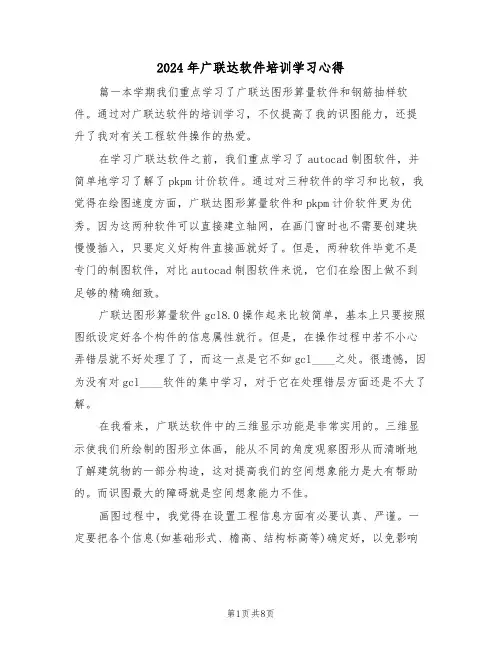
2024年广联达软件培训学习心得篇一本学期我们重点学习了广联达图形算量软件和钢筋抽样软件。
通过对广联达软件的培训学习,不仅提高了我的识图能力,还提升了我对有关工程软件操作的热爱。
在学习广联达软件之前,我们重点学习了autocad制图软件,并简单地学习了解了pkpm计价软件。
通过对三种软件的学习和比较,我觉得在绘图速度方面,广联达图形算量软件和pkpm计价软件更为优秀。
因为这两种软件可以直接建立轴网,在画门窗时也不需要创建块慢慢插入,只要定义好构件直接画就好了。
但是,两种软件毕竟不是专门的制图软件,对比autocad制图软件来说,它们在绘图上做不到足够的精确细致。
广联达图形算量软件gcl8.0操作起来比较简单,基本上只要按照图纸设定好各个构件的信息属性就行。
但是,在操作过程中若不小心弄错层就不好处理了了,而这一点是它不如gcl____之处。
很遗憾,因为没有对gcl____软件的集中学习,对于它在处理错层方面还是不大了解。
在我看来,广联达软件中的三维显示功能是非常实用的。
三维显示使我们所绘制的图形立体画,能从不同的角度观察图形从而清晰地了解建筑物的一部分构造,这对提高我们的空间想象能力是大有帮助的。
而识图最大的障碍就是空间想象能力不佳。
画图过程中,我觉得在设置工程信息方面有必要认真、严谨。
一定要把各个信息(如基础形式、檐高、结构标高等)确定好,以免影响后续的作业。
对于主体结构,应该注意是否需要偏移。
确定好了,再做梁、柱、钢筋等工程时才不会出现算量错误。
我觉得广联达的钢筋抽样软件是广联达公司最有特色的软件。
它最大限度开放了各类钢筋的计算方法并能自动考虑构件之间的关联和扣减,因此我们只需完成绘图即可实现钢筋量计算。
在钢筋编辑中设置的计算规则可以修改,而计算结果能直观显示每根钢筋的形状、计算过程、搭接形式、计算公式,这样便于查看和控制钢筋绘制以便满足多种算量需求。
在软件学习中,资源共享应该是个比较值得提倡的问题。
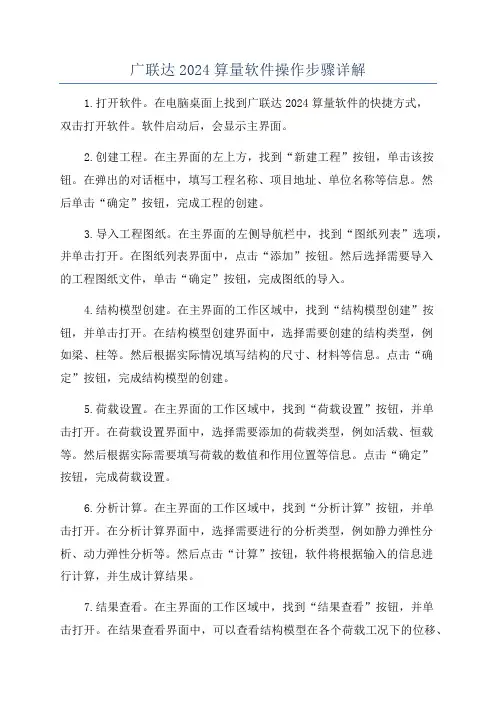
广联达2024算量软件操作步骤详解1.打开软件。
在电脑桌面上找到广联达2024算量软件的快捷方式,双击打开软件。
软件启动后,会显示主界面。
2.创建工程。
在主界面的左上方,找到“新建工程”按钮,单击该按钮。
在弹出的对话框中,填写工程名称、项目地址、单位名称等信息。
然后单击“确定”按钮,完成工程的创建。
3.导入工程图纸。
在主界面的左侧导航栏中,找到“图纸列表”选项,并单击打开。
在图纸列表界面中,点击“添加”按钮。
然后选择需要导入的工程图纸文件,单击“确定”按钮,完成图纸的导入。
4.结构模型创建。
在主界面的工作区域中,找到“结构模型创建”按钮,并单击打开。
在结构模型创建界面中,选择需要创建的结构类型,例如梁、柱等。
然后根据实际情况填写结构的尺寸、材料等信息。
点击“确定”按钮,完成结构模型的创建。
5.荷载设置。
在主界面的工作区域中,找到“荷载设置”按钮,并单击打开。
在荷载设置界面中,选择需要添加的荷载类型,例如活载、恒载等。
然后根据实际需要填写荷载的数值和作用位置等信息。
点击“确定”按钮,完成荷载设置。
6.分析计算。
在主界面的工作区域中,找到“分析计算”按钮,并单击打开。
在分析计算界面中,选择需要进行的分析类型,例如静力弹性分析、动力弹性分析等。
然后点击“计算”按钮,软件将根据输入的信息进行计算,并生成计算结果。
7.结果查看。
在主界面的工作区域中,找到“结果查看”按钮,并单击打开。
在结果查看界面中,可以查看结构模型在各个荷载工况下的位移、内力、应力等结果。
可以根据需要选择不同的结果查看方式,例如图表显示、数据表格显示等。
8.报表导出。
在主界面的工作区域中,找到“报表导出”按钮,并单击打开。
在报表导出界面中,选择需要导出的报表类型,例如设计计算报表、构件配筋报表等。
然后选择导出格式和保存路径,并点击“确定”按钮,完成报表的导出。
9.结果分析。
根据导出的报表和计算结果,进行结果分析。
可以根据计算结果来评估结构的强度、稳定性等,并可以根据需要进行结构优化设计。


2024年广联达软件培训学习心得范本广联达软件是国内知名的建筑信息模型(BIM)软件,广泛应用于建筑设计、施工管理、工程咨询等领域。
作为一名建筑设计师,我有幸参加了广联达软件的培训学习课程,并且在学习过程中有了一些心得体会。
首先,广联达软件的培训课程非常系统和全面。
培训课程涵盖了广联达软件的基础知识、高级应用技巧以及实际案例分析等内容。
在培训课程中,我学习了广联达软件的基本操作和建模技巧,了解了软件的各项功能和特点,并且通过实际案例的分析,掌握了软件在实际项目中的应用方法。
这些知识不仅帮助我更好地理解和掌握了广联达软件,也提升了我的建模和设计能力。
其次,广联达软件的培训教师非常专业和负责。
培训教师都是广联达软件的专业人员,具有丰富的实践经验和全面的知识储备。
在培训过程中,教师耐心细致地讲解每一个操作步骤,并且对于学员的问题也能够一一解答。
他们注重培训实效,针对不同学员的需求,开设了不同级别的培训课程,使学员能够根据自己的实际情况选择合适的培训内容和时间。
通过与教师的互动交流,我不仅学到了广联达软件的知识和技能,还获得了一些实践经验和行业内的最新动态。
另外,广联达软件的培训学习给我带来了一些启发和思考。
在学习过程中,我发现广联达软件的使用不仅可以提高设计效率和质量,还可以促进建筑设计和施工的协同工作。
通过软件的模型共享和信息交流功能,设计师和施工人员可以实时沟通和共享设计信息,有效减少了设计与施工之间的误差和冲突。
这使我意识到,广联达软件不仅是一种工具,更是一种思维和方法的转变,需要与团队合作和协同发展。
此外,广联达软件的培训学习也为我提供了一个与同行交流和学习的机会。
在培训班中,我结识了来自不同行业和领域的学员,他们有的是建筑设计师,有的是工程师,有的是施工人员。
通过互动交流,我了解了不同领域的需求和挑战,也从中获得了一些新的思路和灵感。
这种交流和学习的机会对于我个人的成长和发展有着积极的影响。
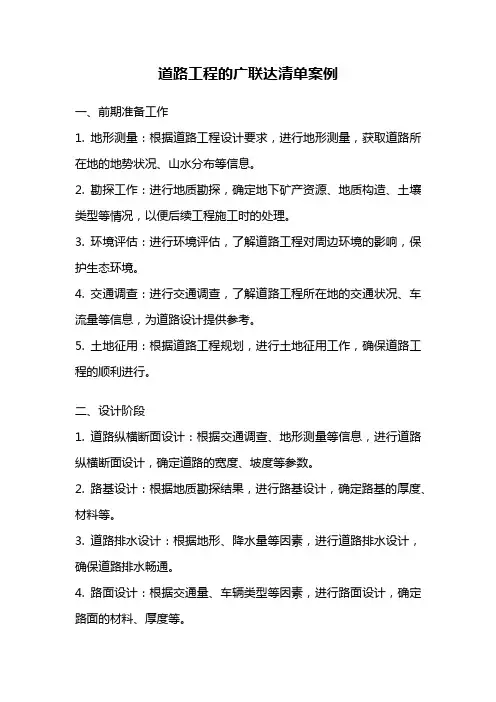
道路工程的广联达清单案例一、前期准备工作1. 地形测量:根据道路工程设计要求,进行地形测量,获取道路所在地的地势状况、山水分布等信息。
2. 勘探工作:进行地质勘探,确定地下矿产资源、地质构造、土壤类型等情况,以便后续工程施工时的处理。
3. 环境评估:进行环境评估,了解道路工程对周边环境的影响,保护生态环境。
4. 交通调查:进行交通调查,了解道路工程所在地的交通状况、车流量等信息,为道路设计提供参考。
5. 土地征用:根据道路工程规划,进行土地征用工作,确保道路工程的顺利进行。
二、设计阶段1. 道路纵横断面设计:根据交通调查、地形测量等信息,进行道路纵横断面设计,确定道路的宽度、坡度等参数。
2. 路基设计:根据地质勘探结果,进行路基设计,确定路基的厚度、材料等。
3. 道路排水设计:根据地形、降水量等因素,进行道路排水设计,确保道路排水畅通。
4. 路面设计:根据交通量、车辆类型等因素,进行路面设计,确定路面的材料、厚度等。
5. 路灯设计:根据道路使用情况,进行路灯设计,确保夜间道路照明。
6. 交通标志标线设计:根据交通规则和道路使用情况,进行交通标志标线设计,确保道路交通安全。
三、施工阶段1. 路基施工:按照设计要求,进行路基的土方开挖、填筑等工作。
2. 路面施工:根据设计要求,进行路面的铺设、压实等工作。
3. 道路排水施工:根据设计要求,进行道路排水系统的铺设、安装等工作。
4. 路灯安装:按照设计要求,进行路灯的安装、接线等工作。
5. 交通标志标线施工:按照设计要求,进行交通标志和标线的刷涂、安装等工作。
6. 绿化工程:进行道路两侧的绿化工作,种植草坪、树木等,美化环境。
7. 道路验收:对已完成的道路工程进行验收,确保工程质量符合设计要求。
四、维护阶段1. 定期巡查:对已建成的道路进行定期巡查,发现问题及时处理,确保道路畅通安全。
2. 维修养护:对道路进行定期维修养护,包括路面修补、排水系统清理等工作,延长道路使用寿命。

广联达操作步骤范文广联达是一种常用的建筑信息模型(BIM)软件,广泛用于各种建筑设计、施工和管理过程中。
下面将详细介绍广联达的操作步骤,以帮助初学者快速上手。
步骤一:打开软件1.双击广联达图标运行软件。
2.在软件开始界面选择“新建工程”或“打开工程”,并选择相应的文件夹路径。
步骤二:导入模型1.在软件窗口上方的菜单栏中找到“导入”选项。
2. 点击“导入”,选择需要导入的文件类型(通常为dwg、dgn或rvt格式),并找到相应的模型文件。
3.点击“打开”按钮,等待软件导入模型。
1.在软件窗口左侧的“对象浏览器”中,可以查看导入的模型对象结构。
2.在视图窗口中,可以通过鼠标滚轮进行视图缩放、拖拽移动视图、右键旋转视图等操作。
3.在“调整视图”工具栏中,可以设置视图风格、截取视图、设置视角等操作。
5.可以通过选择对象并在属性栏中修改属性值,如尺寸、材质等。
步骤四:添加建筑元素1.在软件窗口上方的工具栏中找到“构件”选项。
2.点击“构件”,从弹出的菜单中选择需要添加的建筑元素类型,如墙体、楼板、窗户等。
3.在视图窗口中选择合适的位置,并进行相关参数设置,如尺寸、高度、材质等。
4.点击鼠标左键进行添加,再次点击鼠标左键进行确认。
步骤五:建立关系和连接1.选择需要建立关系或连接的建筑元素。
2.在软件窗口上方的工具栏中找到“建立关系”或“连接”选项。
3.点击“建立关系”或“连接”,并按照软件提示进行操作。
步骤六:模型分析与优化1.在软件窗口上方的工具栏中找到“分析”选项。
2.点击“分析”,选择相应的分析类型,如质量、结构、能耗等。
3.按照软件提示进行相应的参数设置,并等待软件进行分析。
4.根据分析结果进行优化设计,如调整结构尺寸、材质等。
步骤七:生成报表和图纸1.在软件窗口上方的工具栏中找到“生成”选项。
2.点击“生成”,选择需要生成的报表或图纸类型,如材料清单、草图、设计说明等。
3.按照软件提示进行相应的设置,并点击“生成”按钮。
广联达软件操作方法教学广联达软件是一款基于BIM(Building Information Modeling)技术开发的建筑设计与施工软件。
它可以实现全过程一体化的建筑设计、制图、变更、施工等多个环节,并且具有强大的三维可视化效果和数据交互功能。
下面将为您介绍广联达软件的操作方法。
第一步:安装和启动软件2.双击安装包,按照提示完成软件的安装。
3.完成安装后,双击桌面图标启动软件。
第二步:创建项目和导入模型1.打开软件后,选择“新建项目”,填写项目名称和保存路径。
2.在项目中,选择“导入模型”菜单,选择需要导入的模型文件(通常是CAD、REVIT等格式)。
3.导入并选择合适的导入参数配置,等待软件完成模型的导入和转换。
1.在软件界面的左侧面板中,选择“模型”选项卡,可以查看导入的模型。
第四步:图纸制作1.在软件界面的左侧面板中,选择“图纸”选项卡,可以进行图纸制作。
2.选择需要添加图纸的视图,在右侧面板中选择“添加视图”。
3.根据需要,调整视图显示的方式,如放大、缩小、平移或旋转视图。
4.在右侧面板中,选择“添加标注”或“添加尺寸”等选项,对图纸进行注释和标注。
5.可以在图纸中添加边框、标题栏、图例等元素,使得图纸更加完整和专业。
第五步:施工操作1.在软件界面的左侧面板中,选择“施工”选项卡,可以进行施工操作。
2.选择需要施工的构件,在右侧面板中选择“拆除”、“移动”或“新增”等选项,执行对应的施工操作。
3.根据需要,可以在施工操作中添加相关的施工计划、质量检验和安全措施等内容。
第六步:数据查询和分析1.在软件界面的左侧面板中,选择“查询”选项卡,可以进行数据查询和分析。
2.选择需要查询的构件或图纸元素,可以查看其相关属性和数据。
3.在右侧面板中,选择“分析”选项,可以对模型的结构和性能等进行分析和评估。
第七步:数据导出和共享1.在软件界面的左侧面板中,选择“导出”选项卡,可以进行数据导出和共享。
广联达常见功能详解广联达(Glodon)是一家在建筑和工程领域提供数字化解决方案的公司。
它的软件产品覆盖了建筑设计、施工管理、成本控制、项目管理等多个领域,为用户提供了一系列的功能和工具来实现数字化建设。
下面是一些广联达常见功能的详细解析。
1.建筑设计功能:广联达的建筑设计软件可以帮助建筑师和设计师进行建筑方案的设计和优化。
它提供了一系列的设计工具,包括平面图绘制、立面设计、景观设计、室内设计等,可以帮助用户创建具有创新性和美学价值的建筑方案。
2. BIM功能:广联达的BIM(Building Information Modeling)功能将建筑设计和施工管理过程中的各种信息整合到一个数字化模型中。
这个模型不仅包含了建筑的几何形状,还包含了建筑构件的属性信息、施工过程中的时间和成本信息等。
通过BIM,用户可以轻松地对建筑方案进行可视化分析和优化,并有效地管理建筑项目的整个生命周期。
3.施工管理功能:广联达提供了一系列的施工管理工具,包括进度计划管理、任务分配、工人管理、质量控制等。
用户可以使用这些工具来规划和管理施工项目,确保项目按时完成,并保持一定的质量标准。
4.成本控制功能:广联达的成本控制软件可以帮助用户对建筑项目的成本进行有效的控制和管理。
它提供了预算编制、成本跟踪、费用汇总等功能,可以帮助用户实时监控项目的成本状况,及时发现和解决潜在的成本问题,提高项目的经济效益。
5.项目管理功能:广联达的项目管理软件提供了一系列的工具和功能,可以帮助用户规划、执行和监控建筑项目。
它包括项目计划制定、资源调度、进度跟踪、风险管理等功能,帮助用户提高项目的效率和管理水平。
6.信息共享功能:广联达的软件支持多人协同工作,可以实现多个用户之间的信息共享和协作。
用户可以通过软件进行实时的沟通和交流,共同完成建筑项目的设计和管理任务。
7.数据分析功能:广联达的软件还提供了数据分析的功能,用户可以将建筑项目中产生的各种数据进行分析和挖掘,从而获得更深入的洞察和决策支持。
A 功能名称:指标数据输出
B 业务场景:
背景一:各省市定额站利用工程造价咨询企业、造价从业人员上报备案的造价成果文件,建立相应的数据收集工作机制,在项目报备时需提交指标相关数据。
背景二:房地产企业为快速积累各类工程造价指标,便于估算工程造价、分析工程成本、核查报价问题,也需要积累项目指标相关数据.
C 软件操作:
在项目管理界面,点击工具栏中的【造价指标】按钮
在打开的界面中左上方窗口同步当前计价工程的项目结构信息,左下方窗口显示当前节点下包含的报表,右侧列出报表内容.
点击报表名称可预览报表格式及内容,若当前的表格样式不符合要求时,可以在表体上点击右键,选择【报表设计】,进行修改。
打开设计界面,进行修改,完成后保存退出,若想保存以备下次使用,可以选中表,右键【保存报表】,下次使用时可以在此界面点击右键,下拉选择【载入报表】
确定表格格式后,可以导出可按需要的格式进行导出,导出XML、报表等,点击【批量导出】下【导出excel】,在打开的界面中,选中需要导出的报表
点击【导出选中表】即可将需要的表格导出成excel形式。
D 软件操作注意事项(功能关联详解):
造价指标功能只针对项目有作用,若新建的是独立的单位工程,则没有此功能。
广联达应用心得及技巧总结范本广联达是一款广泛应用于建筑工程行业的软件,拥有强大的图形处理能力和丰富的功能模块。
在我使用广联达软件的过程中,我总结出了一些心得和技巧,希望能对大家有所帮助。
一、熟悉软件界面和工具栏熟悉软件界面和工具栏是使用广联达的基础,可以帮助我们快速找到需要的功能。
在使用软件之前,可以先花些时间阅读软件的使用手册,了解软件的界面布局和各个工具栏的功能。
二、掌握常用的功能模块广联达拥有众多的功能模块,但并不是每个模块都会被我们广泛使用。
在日常的使用中,我们可以重点掌握一些常用的功能模块,比如结构设计、施工图绘制和材料管理等。
通过熟练掌握这些功能模块,我们可以提高工作效率。
三、合理使用快捷键广联达软件提供了丰富的快捷键,可以帮助我们快速执行一些常用操作。
合理使用快捷键可以减少鼠标操作,提高工作效率。
我们可以根据自己的使用习惯,将常用的操作设置为快捷键,使其更加方便的调用。
四、灵活运用图形处理工具广联达软件拥有强大的图形处理能力,可以帮助我们进行复杂的图形设计和编辑。
我们可以灵活运用图形处理工具,比如移动、复制和旋转等,来完成各种图形操作。
掌握图形处理工具的使用技巧能够提高工作效率,减少出错的可能性。
五、善用软件的查询功能广联达软件中提供了强大的查询功能,可以帮助我们快速查找所需的信息。
我们可以善用查询功能,通过关键字或者属性条件进行检索,找到需要的内容。
熟练使用查询功能可以提高我们的工作效率,减少不必要的浪费。
六、规范命名和图层管理在使用广联达软件时,我们应该养成规范命名和图层管理的习惯。
合理的命名和图层管理可以让我们更好地组织和管理工程文件,使其更具可读性和可维护性。
同时,规范的命名和图层管理可以减少工作中的错误和混乱。
七、保持良好的数据备份习惯数据备份是保证工作安全的重要手段。
在使用广联达软件时,我们应该养成定期备份数据的习惯,以防止数据丢失或者损坏。
可以选择将数据备份到外部存储设备或者云存储中,保证数据的安全性和可靠性。
广联达使用技巧2016(以下是本人自己工作经验汇总,有点乱,但如果你也是做商务投标的,值得你下载!)1、添加主材:报表中是主要材料价格表,这张表为空的原因是,您需要在【人才机汇总】——【甲方评标主要材料表】中——【从人材机汇总选择】将材料选择进来。
2、让主材表显示主材:【人才机汇总】—【主要材料表】,右键【从人材机汇总选择,点全选主材。
OK这样在报表中,主要材料价格表中,就会用数据了。
3.改几类费率:分部分项--单价构成(屏幕中上部)-费率切换4.统一调整人材机:单项工程界面-统一调整人材机(左下角),统一调整费率一样操作;5.符合性查检:套完定额计过价后先自检(左下角的符合性检查,然后点击单位工程自检,可以避免未计算数量);投标管理界面(单项界面)--新建标段工程--投标--选择招标文件--确定。
(此时会生成另一个文件,不用管)回到原来文件,点击左下角的“检查与招标书的一致性”会出来浏览器格式的结束,此时进入相应单位工程,在左侧档最下方“符合性检查结果”档会出现明细。
(警告:措施费,规费是检查不出来的)特别的,从网上下载的如果是GEF文件,需要用金润系统导出XML文件,然后再用广联达导入后生成GTB4文件,此时GTB4的造价文件已经内置了原招标文件内容,将来进行“检查与招标书的一致性”检查时,他自己会比对与原招标书的一致性;此时容易出现的问题是:a.甲供材、暂估价对应,是在人材机汇总里面对应;b.提示结构对应不上,则需要各个单项工程全部导出,然后再导入;c.出现甲方评标主要材料表顺序错误,右键点最左边选择“取消排序”,然后上下移动排序;6.单位工程删除:右键点单位工程-标段结构保护。
7.措施费和高层增加费:在安装费用里取,高层增加费有好几个选项。
8.甲方评标材料表关联:双击总结构表(单项的总表)-甲方评标主要材料表-(选中所需材料)关联评标材料;(注意关联类型中有个单价关联,指的是数量改变时会出现)9.[新疆特例]一、安装专业:措施项目-临时设施费-组织措施费栏-“安全文明施工费”改为“无”;二、建筑专业:措施项目-临时设施费-组织措施费栏-“安全文明施工费”改为“无”,并且把下面的“无”改为“安全文明施工”;10.注意打印“主要材料表”时,在主页面选择出主要材料来,不要默认。